كيفية إزالة الحساب من جهاز Chromebook
نشرت: 2022-08-01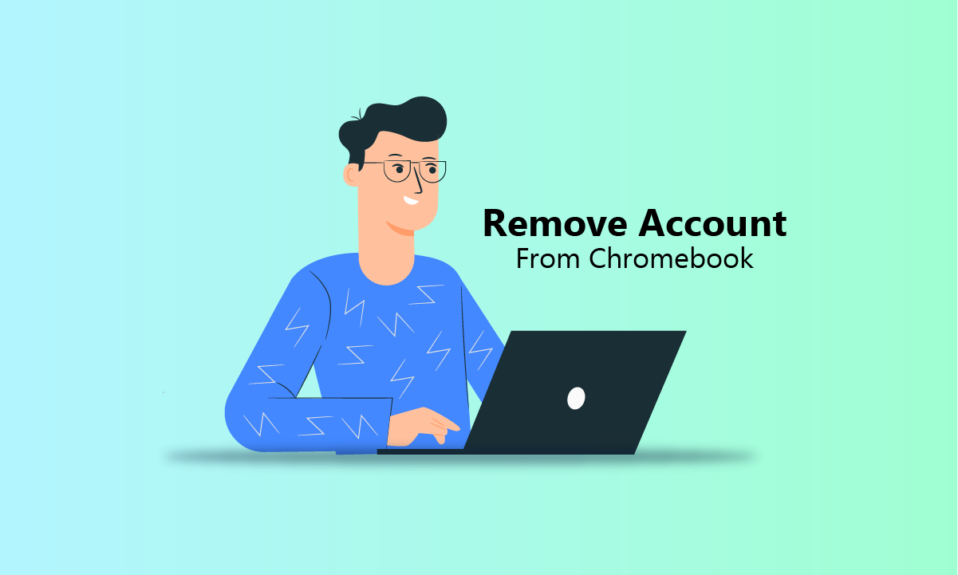
يشار إلى جهاز Chromebook على أنه كمبيوتر محمول أو جهاز لوحي يعمل بنظام التشغيل Chrome OS ، وهو نظام تشغيل قائم على Linux. تطورت أجهزة Chromebook منذ تصميمها الأولي. في البداية ، كان بإمكانهم القيام بالمهام فقط باستخدام متصفح Google Chrome. ولكن منذ عامي 2017 و 2018 ، يمكنهم تشغيل جميع تطبيقات Android و Linux. عندما يتصل Chromebook بالإنترنت ، تقوم برامج مثل Gmail وتقويم Google و Google Keep و Google Drive بمزامنة البيانات. يمكن لجهاز Chromebook واحد الاحتفاظ بحسابات متعددة ، ويمكنك أيضًا إزالة الحساب الشخصي وتغيير الحساب الأساسي من Chromebook. إذا كنت تبحث عن نصائح حول كيفية إزالة الحساب من Chromebook ، فسيكون هذا الدليل مفيدًا لك. ستتعرف على كل هذه الأشياء بالتفصيل ، جنبًا إلى جنب مع خطوات إزالة المالك من Chromebook بدون كلمة مرور.
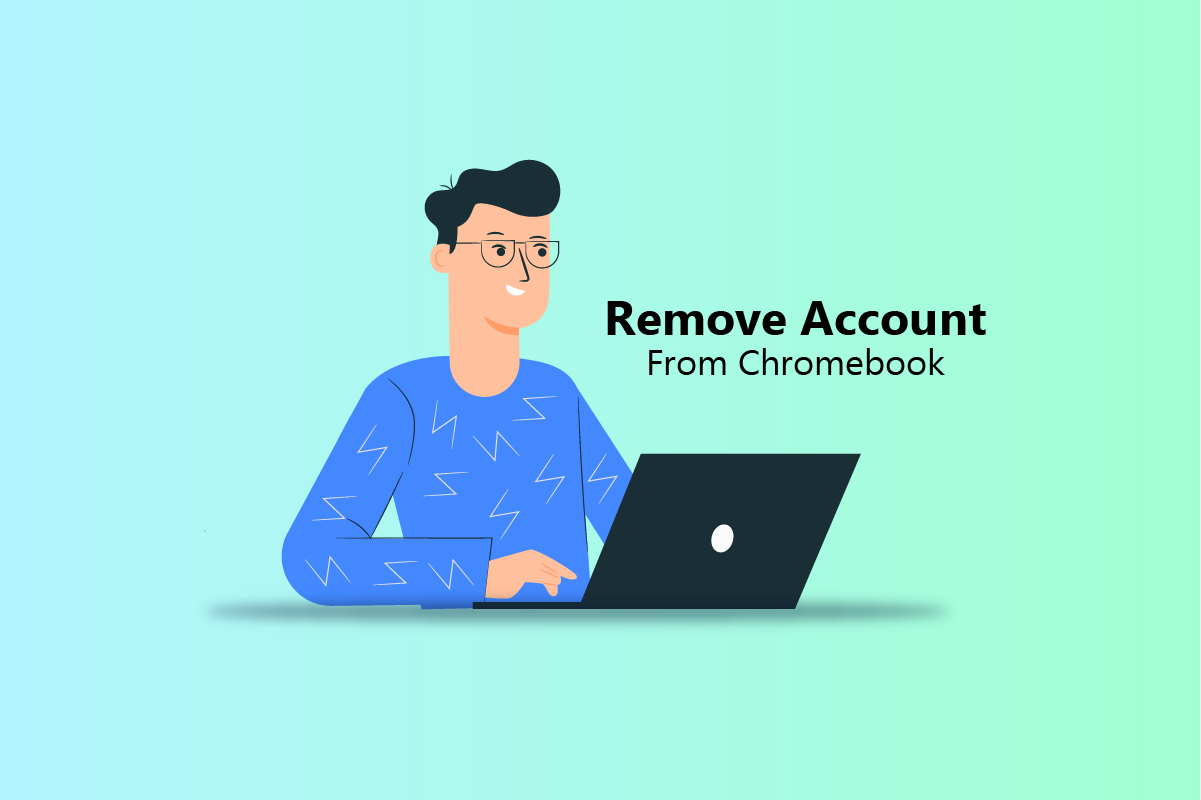
محتويات
- كيفية إزالة الحساب من جهاز Chromebook
- كيف يمكنك تغيير المالك على جهاز Chromebook الخاص بك؟
- كيف تغير حساب Google الافتراضي الخاص بك على جهاز Chromebook؟
- كيف يمكنك تغيير الحساب الأساسي على جهاز Chromebook الخاص بك؟
- كيف تزيل حساب المسؤول من جهاز Chromebook الخاص بك؟
- كيف تقوم بإزالة حساب شخصي من Chrome؟
- كيفية إزالة المالك من Chromebook بدون كلمة مرور؟
- لماذا لا يمكنك إزالة مستخدم من جهاز Chromebook الخاص بك؟
- كيف يتم تسجيل الخروج من Chromebook؟
- كيفية إعادة ضبط جهاز Chromebook؟
كيفية إزالة الحساب من جهاز Chromebook
يمكن أن تعمل أجهزة Chromebook في وضع عدم الاتصال وكذلك يمكن الوصول إلى محتوى فيديو Google Play في وضع عدم الاتصال . عوامل شكل Chromebook الأخرى هي أجهزة كمبيوتر سطح المكتب من Chrome ، وقاعدة Chrome ، و Chrome bit ، وجهاز كمبيوتر HDMI ، وأجهزة Chromebook اللوحية. استمر في القراءة للعثور على الخطوات التي تشرح كيفية إزالة الحساب من Chromebook بالتفصيل مع الرسوم التوضيحية المفيدة لفهم أفضل.
كيف يمكنك تغيير المالك على جهاز Chromebook الخاص بك؟
حساب مالك Chromebook هو أول حساب Google يتم استخدامه عليه. لا يمكن نقل أذونات المالك على Chromebook مباشرة إلى حساب آخر. إذا كنت تريد إزالة حساب مالك أو تغيير الحساب الأساسي على Chromebook ، فيجب عليك إعادة ضبط جهاز Chromebook على إعدادات المصنع. سيؤدي اتباع الخطوات التالية إلى إعادة تعيين إعدادات المصنع بالكامل لجهاز Chromebook:
ملاحظة : تأكد من تسجيل الخروج من حساب Chromebook الخاص بك. أيضًا ، قم بعمل نسخة احتياطية من جميع ملفاتك المهمة المحفوظة على Google Drive أو محرك أقراص خارجي.
1. انقر فوق لوحة الإعدادات السريعة من الركن الأيمن السفلي من الشاشة.
2. ثم انقر فوق رمز ترس الإعدادات .
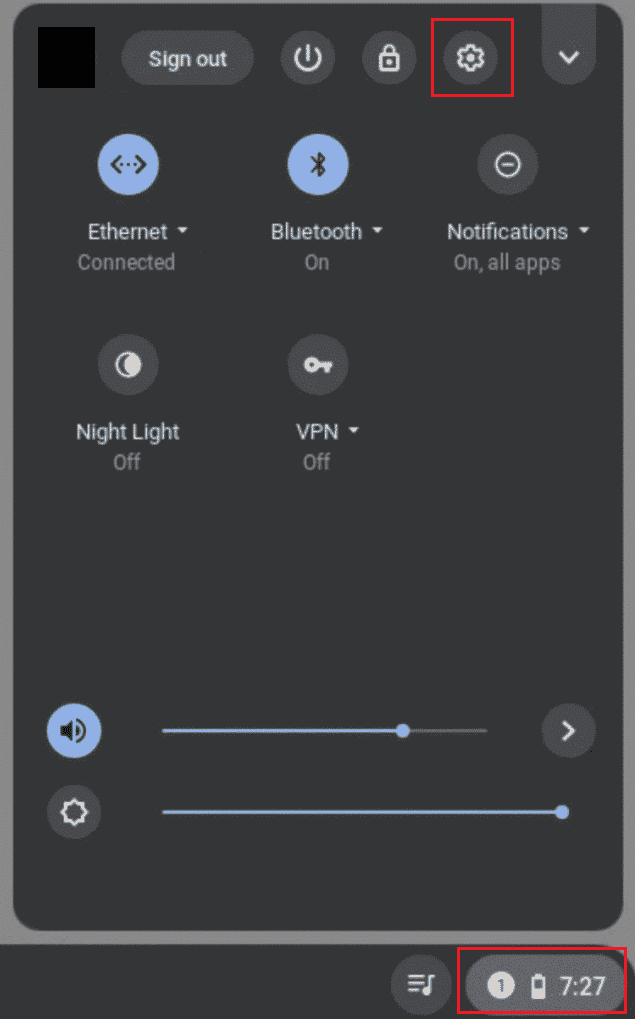
3. قم بالتمرير لأسفل وانقر فوق خيارات متقدمة> إعادة تعيين الإعدادات .
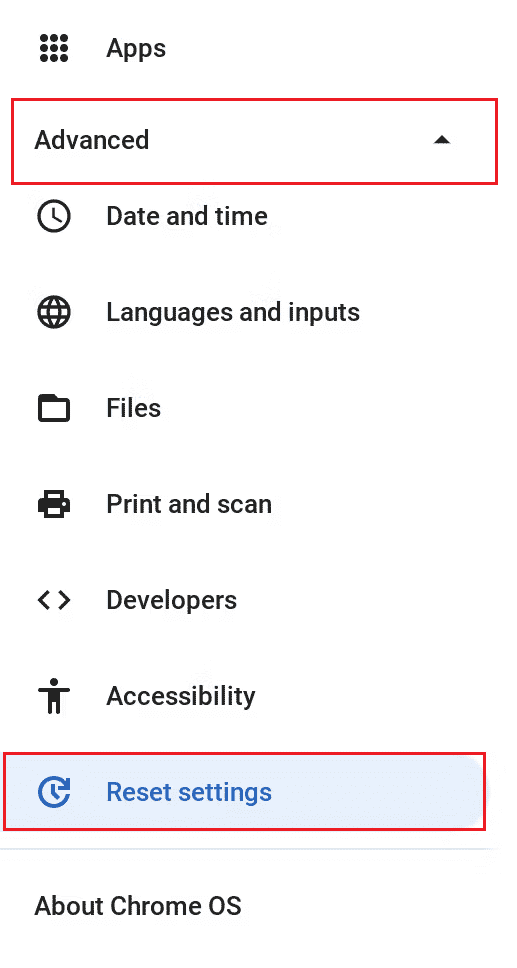
4. ثم انقر فوق " إعادة تعيين " من خيار Powerwash .
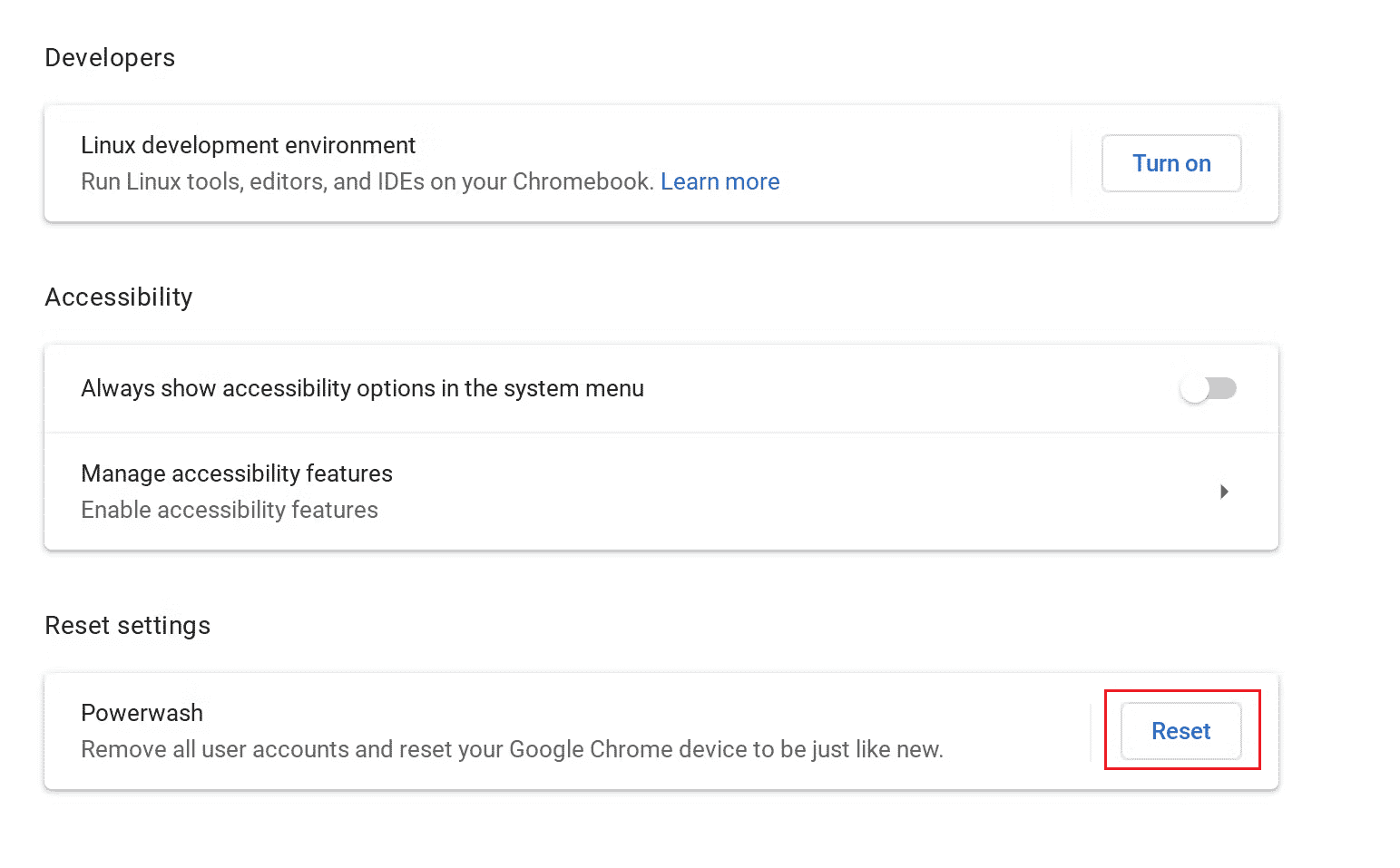
5. بعد انتهاء إعادة التعيين ، سجّل الدخول إلى Chromebook باستخدام حساب Google المطلوب لتعيينه كمالك لجهاز Chromebook.
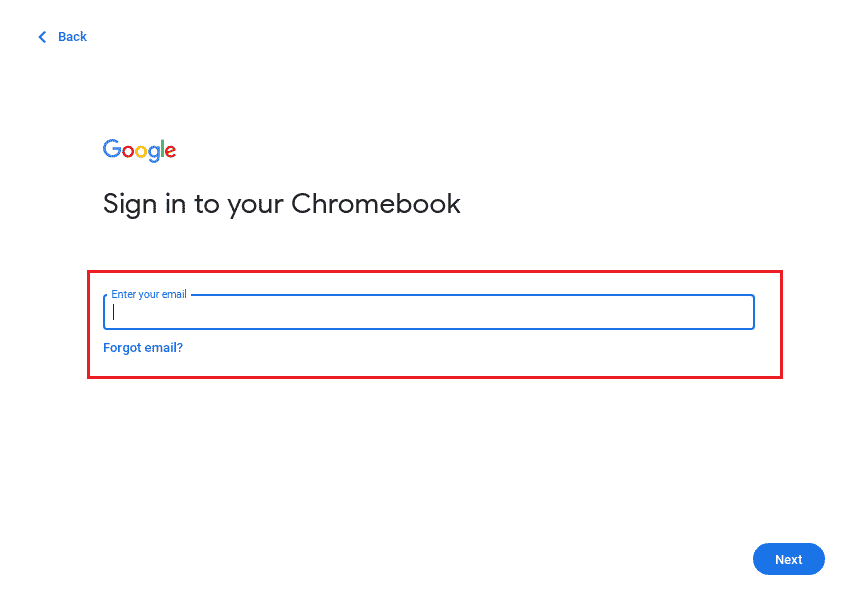
اقرأ أيضًا : كيف يمكنني إزالة حساب PSN الخاص بي من PS4 آخر
كيف تغير حساب Google الافتراضي الخاص بك على جهاز Chromebook؟
يستخدم Google دائمًا حسابك الافتراضي عند فتح نوافذ جديدة. يجب عليك تسجيل الخروج من كل حساب أولاً لأن Google تجعل أول تسجيل دخول هو الافتراضي. إليك كيفية تغيير حساب Google الافتراضي على جهاز الكمبيوتر الذي يعمل بنظام Windows أو Mac ، والذي يغير أيضًا حساب Gmail الافتراضي. إليك كيفية تغيير حساب Google الافتراضي على Chromebook:
1. قم بتشغيل Google Chrome على جهاز Chromebook.
2. انقر على أيقونة ملف التعريف الخاص بك من الزاوية اليمنى العليا.
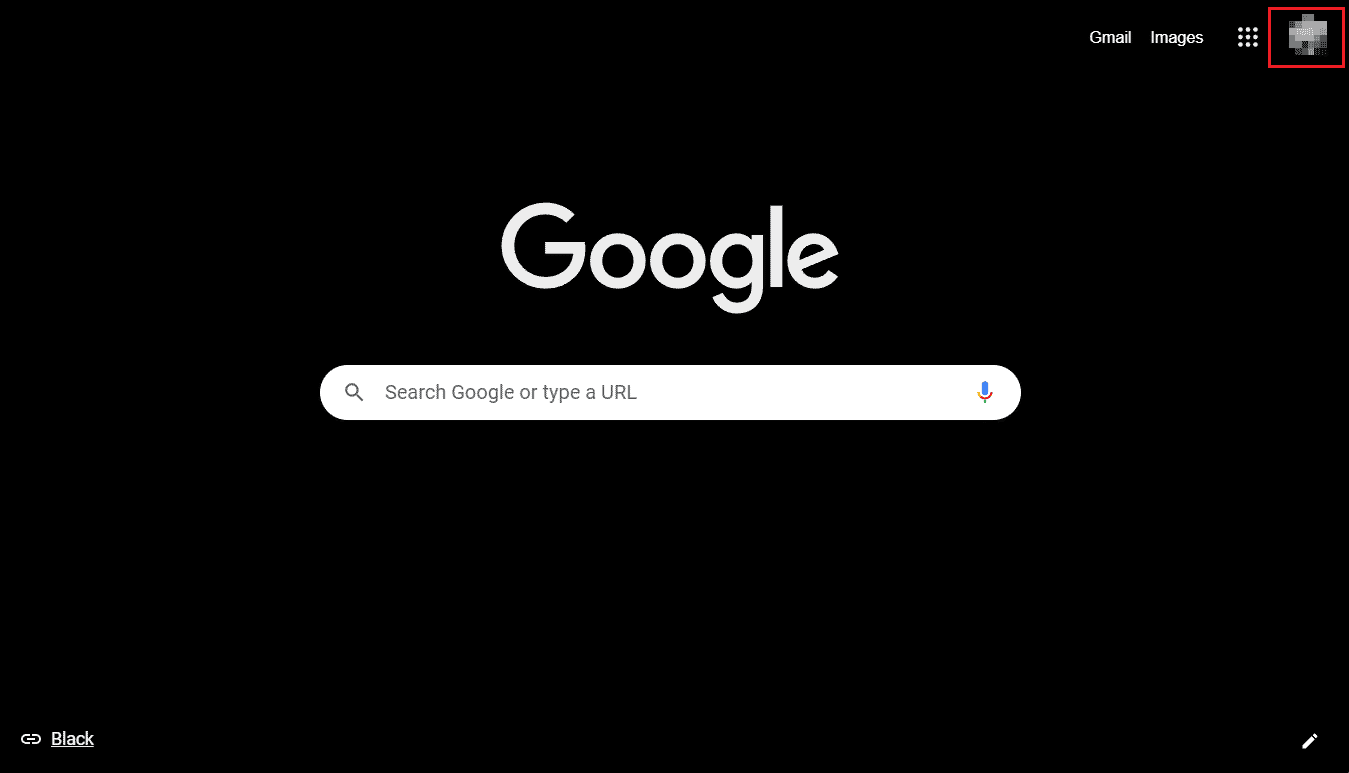
3. انقر فوق تسجيل الخروج من كافة الحسابات .
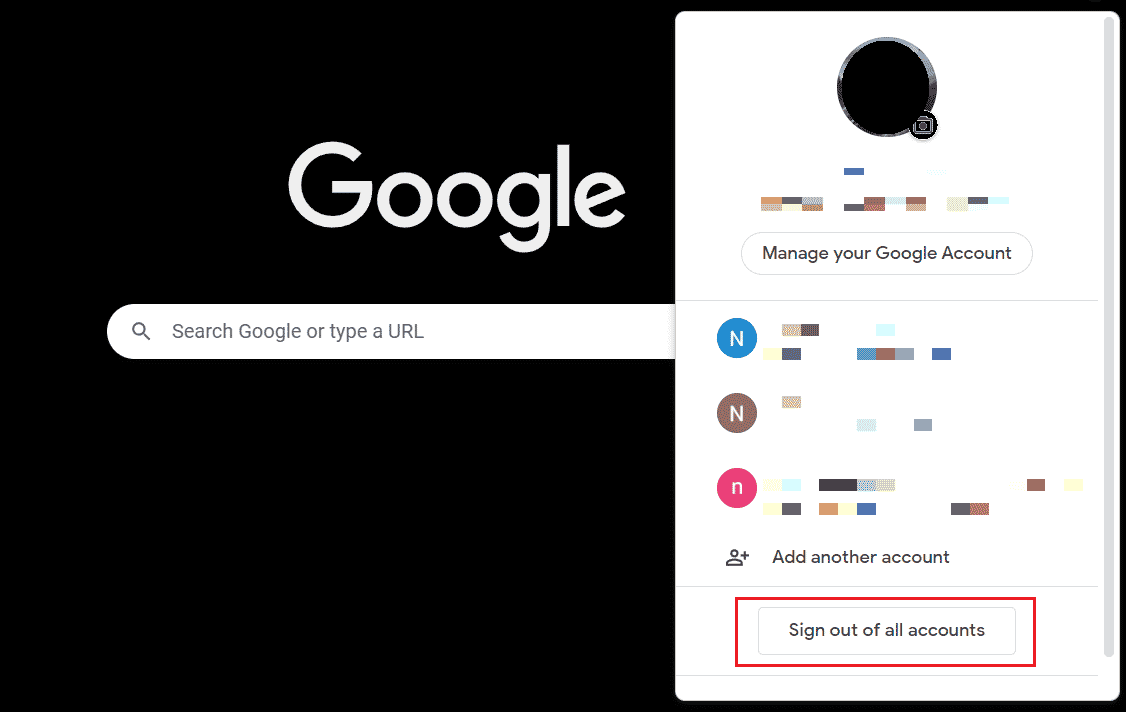
4. بعد ذلك ، قم بتسجيل الدخول إلى حساب Google المطلوب والذي سيتم تعيينه الآن كحساب افتراضي على جهاز Chromebook.
ملاحظة : عادةً ما يظهر حساب تسجيل الدخول الأساسي الخاص بك كحساب افتراضي عندما تختار حسابًا آخر.
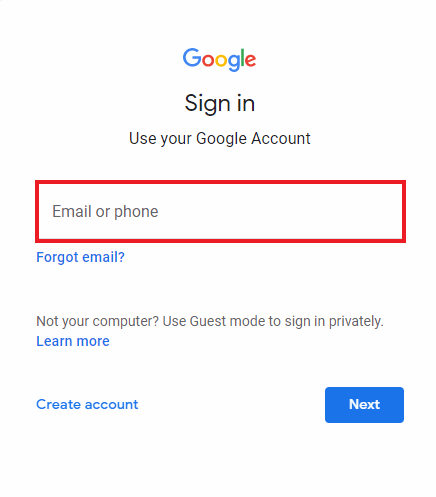
كيف يمكنك تغيير الحساب الأساسي على جهاز Chromebook الخاص بك؟
الحساب الأساسي على Chromebook هو حساب المالك. حساب مالك Chromebook هو أول حساب Google يتم استخدامه عليه. اتبع الخطوات التالية لإزالة الحساب من Chromebook:
ملاحظة : سجّل الخروج من جهاز Chromebook وانسخ جميع ملفاتك وبياناتك احتياطيًا قبل إجراء إعادة تعيين إعدادات المصنع.
1. انقر فوق لوحة الإعدادات السريعة> رمز ترس الإعدادات .
2. من الجزء الأيمن ، انقر فوق " خيارات متقدمة ".
3. ثم انقر فوق " إعادة تعيين الإعدادات " ، كما هو موضح أدناه.
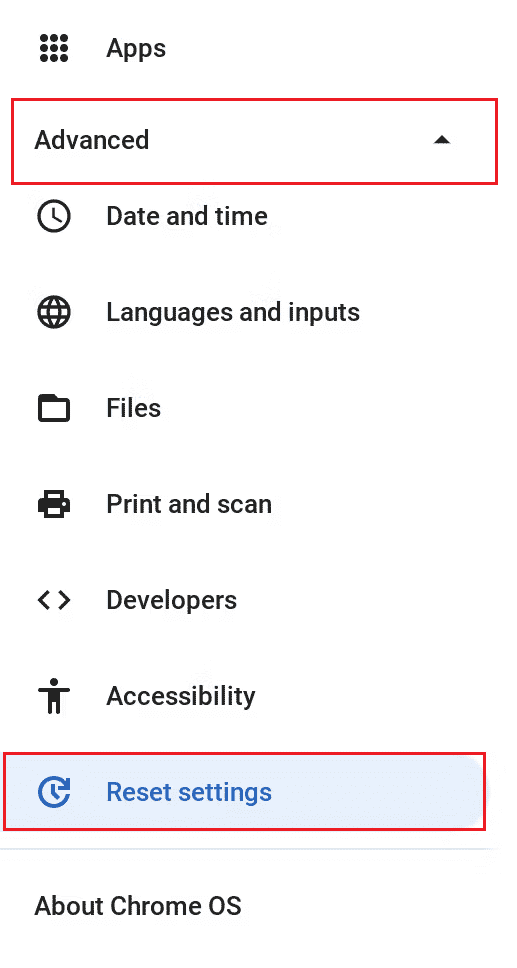

4. من خيار Powerwash ، انقر فوق " إعادة تعيين ".
5. أخيرًا ، قم بتسجيل الدخول إلى جهاز Chromebook باستخدام حساب Google المطلوب لتعيينه كحساب أساسي على جهاز Chromebook.
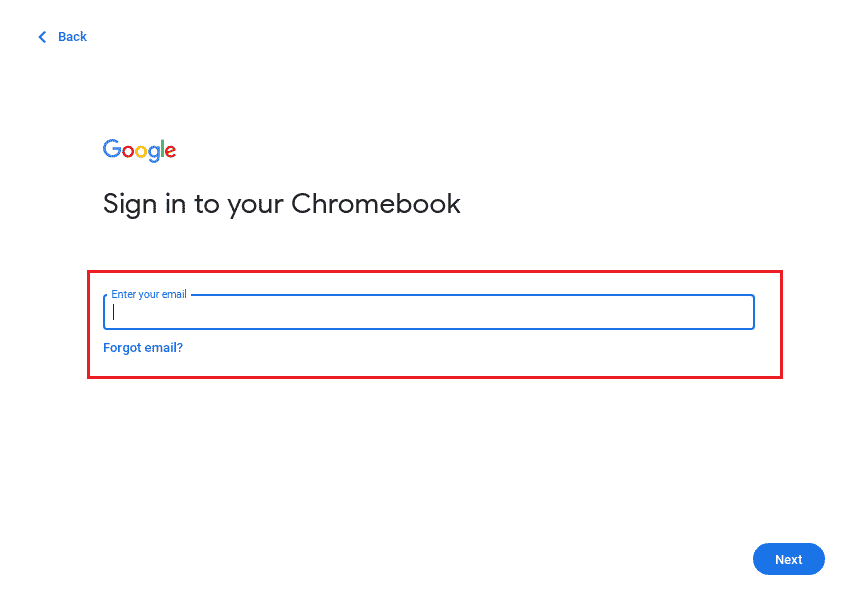
اقرأ أيضًا : كيفية تثبيت Windows على جهاز Chromebook
كيف تزيل حساب المسؤول من جهاز Chromebook الخاص بك؟
المسؤول عضو في شركتك ، وليس Google ، لذلك لا تستطيع Google تزويدك بمعلومات محددة حول هذا الشخص. ومع ذلك ، فهذه بعض الاقتراحات لطرح الأسئلة.
كيف تعرف من قد يكون المسؤول لديك:
- الشخص الذي زودك بمعلومات تسجيل الدخول الخاصة بك ، مثل [email protected].
- شخص من مكتب المساعدة أو قسم تكنولوجيا المعلومات (في شركة أو مدرسة).
- الشخص المسؤول عن موقع الويب الخاص بك أو خدمة البريد الإلكتروني.
إليك كيفية إزالة حساب من Chromebook ينتمي إلى مسؤول:
1. من لوحة الإعدادات السريعة ، انقر فوق تسجيل الخروج .
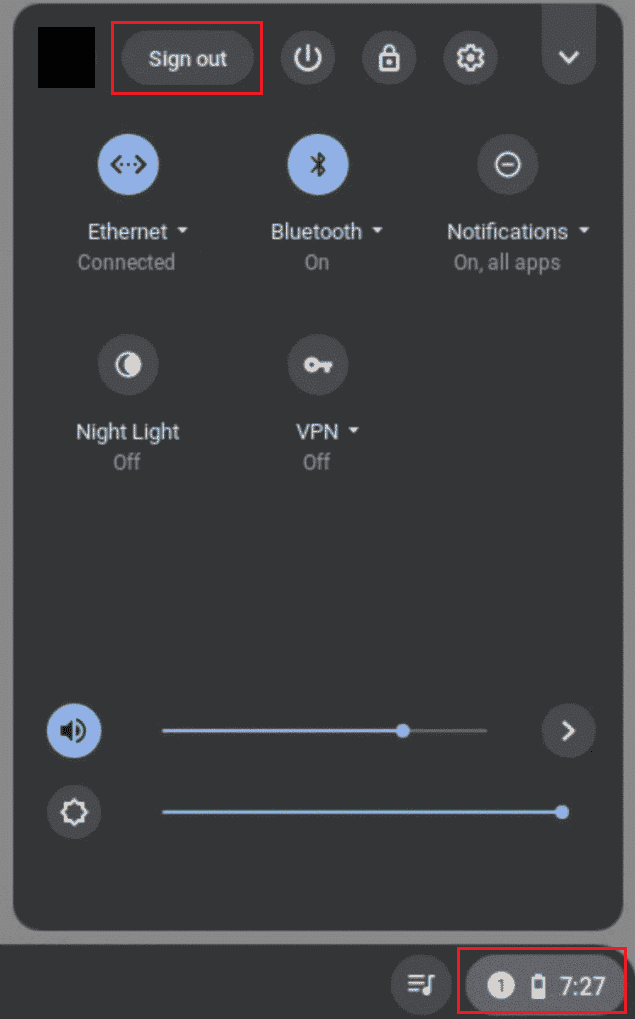
2. بعد ذلك ، من شاشة تسجيل الدخول على جهاز Chromebook ، حدد ملف التعريف المطلوب الذي تريد إزالته.
3. ثم انقر فوق رمز السهم لأسفل بجوار اسم الملف الشخصي.
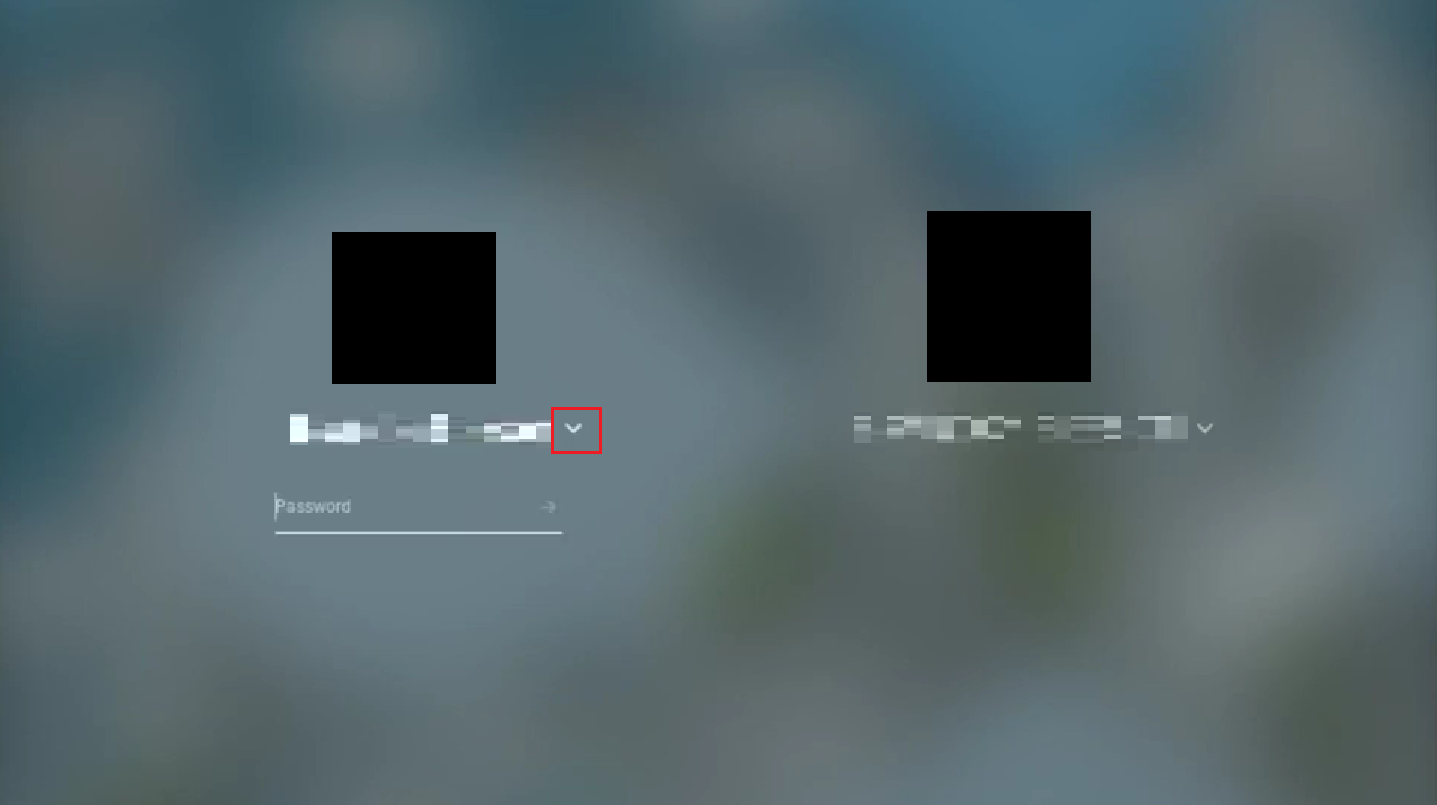
4. انقر فوق إزالة هذا المستخدم .
5. مرة أخرى ، انقر فوق إزالة هذا المستخدم لتأكيد العملية.
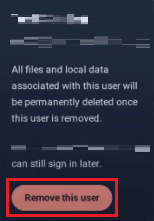
كيف تقوم بإزالة حساب شخصي من Chrome؟
يمكن أن تكون الحسابات الشخصية على Chromebook إما حساب المالك أو حساب المستخدم (الضيف) أو حساب المدرسة أو العمل أو حساب Google. اتبع الخطوات التالية لإزالة حساب شخصي من Chrome.
1. قم بتشغيل Google Chrome على جهاز Chromebook .
2. انقر على أيقونة الملف الشخصي من الزاوية اليمنى العليا.
3. ثم انقر فوق تسجيل الخروج من جميع الحسابات .
ملاحظة : يمكنك إضافة هذه الحسابات الشخصية إلى Chrome مرة أخرى عن طريق تسجيل الدخول إلى تلك الحسابات باستخدام بيانات اعتماد الحساب.
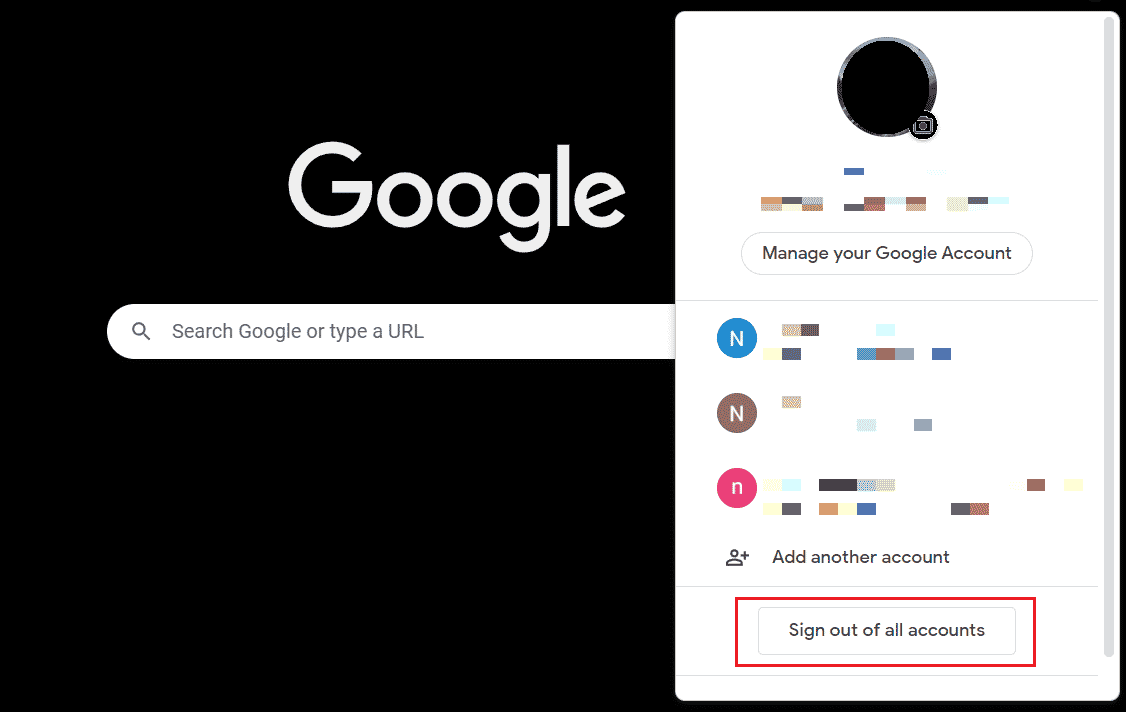
اقرأ أيضًا : كيفية إصلاح فشل بحث DHCP في Chromebook
كيفية إزالة المالك من Chromebook بدون كلمة مرور؟
الطريقة الوحيدة لإزالة المالك من Chromebook هي إعادة ضبط جهاز Chromebook على إعدادات المصنع. اتبع الخطوات التالية لإجراء إعادة تعيين كاملة لجهاز Chromebook الخاص بك:
1. افتح قائمة الإعدادات السريعة وانقر فوق تسجيل الخروج .
2. اضغط على مفاتيح Ctrl + Alt + Shift + R من لوحة المفاتيح.
3. انقر فوق RESTART .
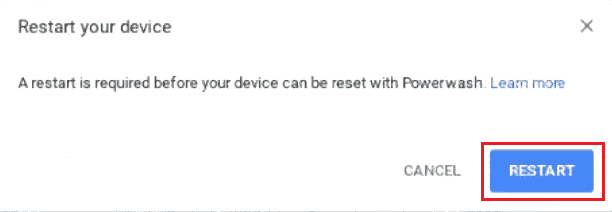
4. بعد إعادة التشغيل ، انقر فوق Powerwash من شاشة التأكيد.
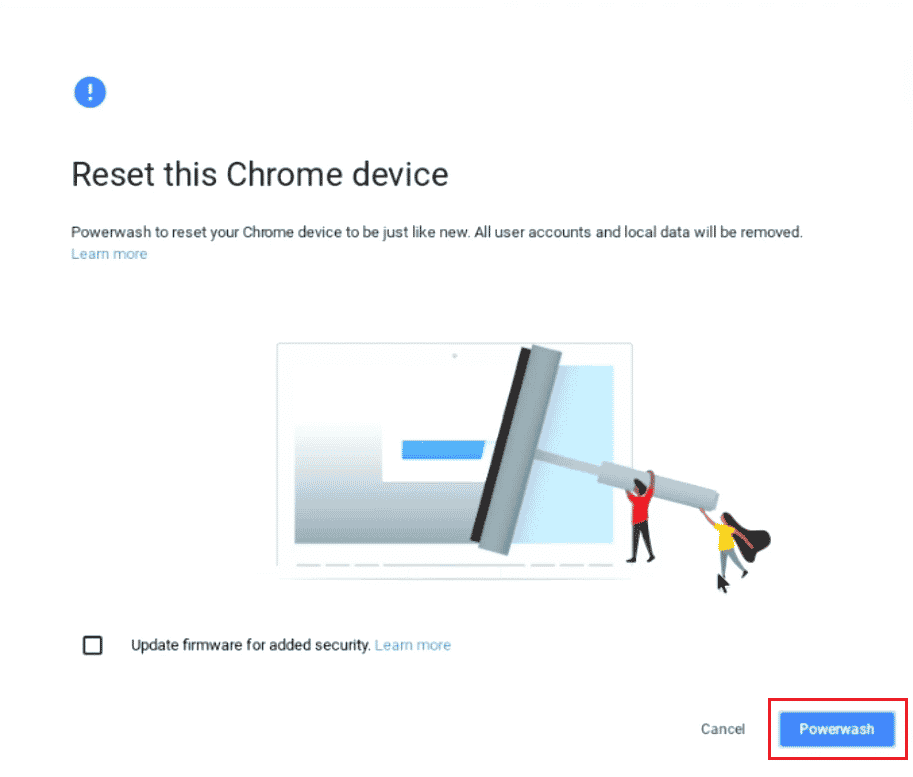
اقرأ أيضًا : أفضل 12 نظام تشغيل Android للكمبيوتر الشخصي
لماذا لا يمكنك إزالة مستخدم من جهاز Chromebook الخاص بك؟
إذا لم تتمكن من إزالة حساب من Chromebook ، فقد يكون الحساب هو المالك أو الحساب الأساسي .
كيف يتم تسجيل الخروج من Chromebook؟
إذا كنت تريد نقل الحسابات أو إعطاء جهاز Chromebook الخاص بك إلى شخص آخر ، فيجب عليك تسجيل الخروج من حسابك. إليك كيفية تسجيل الخروج من Chromebook:
1. انقر فوق لوحة الإعدادات السريعة من الزاوية اليمنى السفلية.
2. ثم انقر فوق تسجيل الخروج .
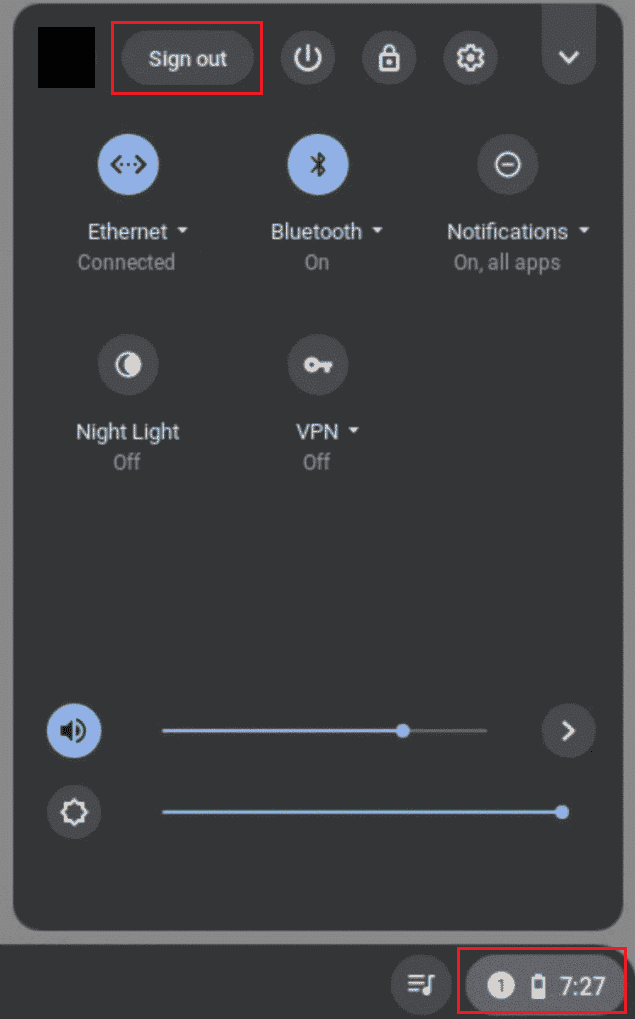
كيفية إعادة ضبط جهاز Chromebook؟
يُنصح المستخدمون بإعادة ضبط أجهزة Chromebook على إعدادات المصنع لإزالة جميع بياناتهم وحساباتهم. من الضروري إجراء نسخ احتياطي للملفات المهمة المخزنة على Google Drive أو أي جهاز تخزين خارجي آخر قبل إجراء إعادة ضبط المصنع على جهاز Chromebook. اتبع الخطوات التالية لإعادة ضبط جهاز Chromebook على إعدادات المصنع:
1. افتح لوحة الإعدادات السريعة وقم بتسجيل الخروج من حساب Chromebook الخاص بك.
2. اضغط على مفاتيح Ctrl + Alt + Shift + R.
3. انقر فوق RESTART> Powerwash .
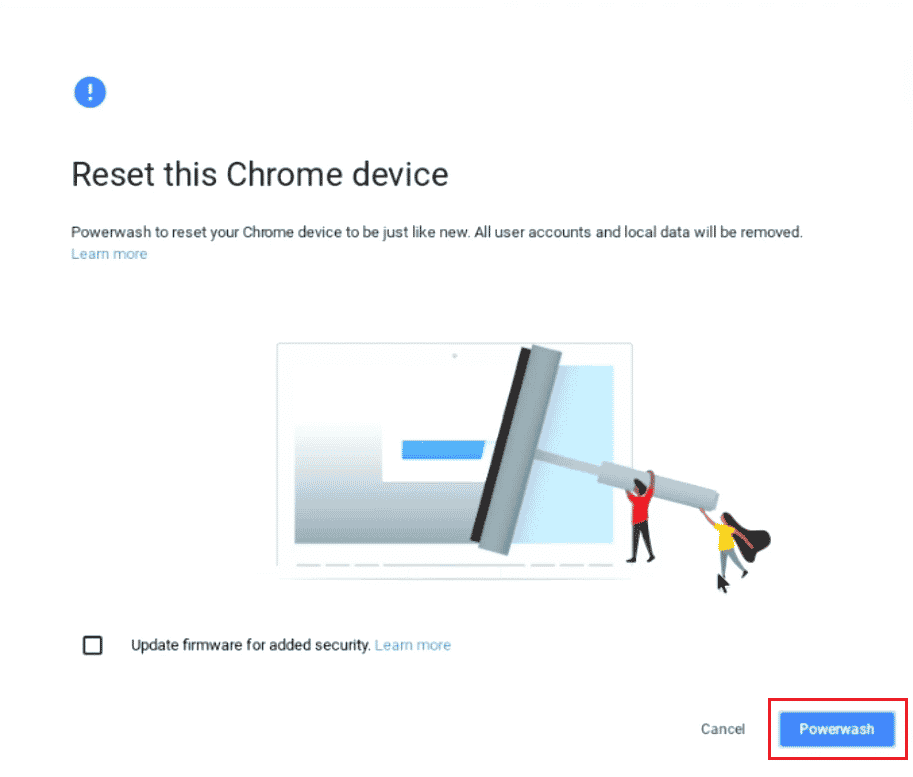
موصى به :
- إصلاح Creative Sound Blaster لم يتم اكتشافه في نظام التشغيل Windows 10
- أصلح أخطاء Chrome أثناء البحث عن البرامج الضارة
- كيف يمكنني الوصول إلى حساب Epic Games الخاص بي
- 12 طريقة لإنشاء اتصال آمن على Chrome
نأمل أن تكون هذه المقالة مفيدة وأنك تعلمت كيفية إزالة الحساب من Chromebook وكيفية إزالة المالك من Chromebook بدون كلمة مرور. أسقط استفساراتك أو اقتراحاتك في قسم التعليقات أدناه ، إن وجدت. أخبرنا أيضًا بما تريد أن تتعلمه بعد ذلك.
